win7系统,前几天用Wise卸载了一个软件,扫描出来很多注册表,跟以往卸载软件一样,我看都没看就直接点击删除了。
结果,让人尴尬的事情出现了
无论安装什么软件,只要是64位的,都会提示“internal error:failed to get path of 64-bit Program Files directory”

肯定是注册表的原因,问百度、问Google,都没找到明确的解决方法,于是找朋友的电脑打开注册表对照了一下:我天,我的注册表怎么少了这么多!
打开方式:Win+R,输入regedit,然后依次展开HKEYHKEY_LOCAL_MACHINE\SOFTWARE\Microsoft\Windows,然后用鼠标选中CurrentVersion,查看右边窗口的注册表内容
我的注册表是这样的

而我朋友的注册表则是这样的
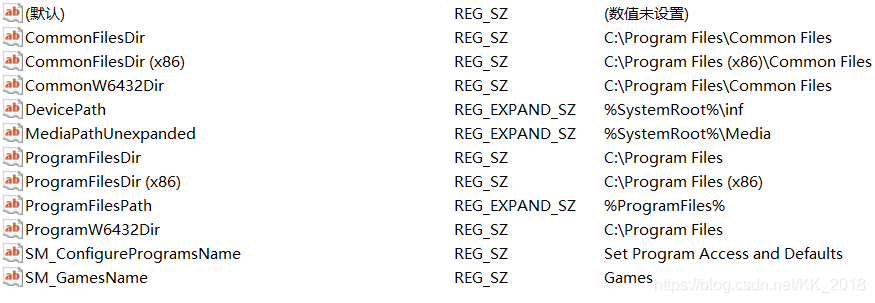
少了很多东西对不对,我先把关键的两句加上之后,发现可以正常安装64位的软件了
![]()
![]()
保险起见,防止以后再出现头疼的问题,我照着朋友的把该加的注册表都加上了,注意在(x86)的左边有一个空格哦!
方便快速导入,打开记事本,把下面代码复制到记事本里面,另存为1.reg 文件。
然后双击->导入注册表->重启就可以了
Windows Registry Editor Version 5.00
[HKEY_LOCAL_MACHINE\SOFTWARE\Microsoft\Windows\CurrentVersion]
"SM_GamesName"="Games"
"DevicePath"=hex(7):25,00,53,00,79,00,73,00,74,00,65,00,6d,00,52,00,6f,00,6f,\
00,74,00,25,00,5c,00,69,00,6e,00,66,00,00,00,00,00
"MediaPathUnexpanded"=hex(2):25,00,53,00,79,00,73,00,74,00,65,00,6d,00,52,00,\
6f,00,6f,00,74,00,25,00,5c,00,4d,00,65,00,64,00,69,00,61,00,00,00
"ProgramFilesPath"=hex(2):25,00,50,00,72,00,6f,00,67,00,72,00,61,00,6d,00,46,\
00,69,00,6c,00,65,00,73,00,25,00,00,00
"CommonFilesDir"="C:\\Program Files\\Common Files"
"ProgramFilesDir"="C:\\Program Files"
"CommonFilesDir (x86)"="C:\\Program Files (x86)\\Common Files"
"ProgramFilesDir (x86)"="C:\\Program Files (x86)"
"ProgramW6432Dir"="C:\\Program Files"
"CommonW6432Dir"="C:\\Program Files\\Common Files"
"SM_ConfigureProgramsName"="Set Program Access and Defaults"








 本文分享了在Win7系统中因不当删除注册表导致无法安装64位软件的问题及解决方法。通过对比正常注册表内容,手动添加缺失项,并提供了一个注册表导入文件,帮助用户快速恢复正常。
本文分享了在Win7系统中因不当删除注册表导致无法安装64位软件的问题及解决方法。通过对比正常注册表内容,手动添加缺失项,并提供了一个注册表导入文件,帮助用户快速恢复正常。


















 4187
4187

 被折叠的 条评论
为什么被折叠?
被折叠的 条评论
为什么被折叠?










